Windows7传输传输另外一台电脑方法
2019-05-16 01:07 1,011人浏览 0 条评论
Windows 7轻松传输 Windows7传输传输另外一台电脑方法
「Windows 轻松传输」帮你将档案和设定从某部电脑复制到另一部电脑(不会删除旧电脑上的任何资讯),可以传输使用者帐户、电子邮件、文件、网际网路我的最爱、音乐、视讯、 图片等。你可以将一部电脑的资料传输到另一部电脑(包含旧电脑(例如Windows XP)传输到新电脑(例如Windows 7)) 。
首先:选取开始功能表中的[附属应用程式],再选取[系统工具]中的[Windows 轻鬆传输]。
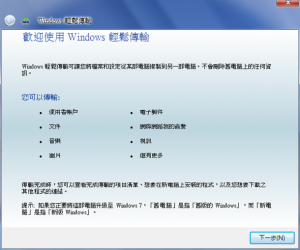
你有三种传输选择:
1. 轻鬆传输缆线 : 透过一条轻鬆传输线,将一部电脑的档案传输到另一部电脑。
2. 网路 : 透过网路线连接,将一部电脑的档案传输到另一部电脑。
3. 外接磁碟或USB快闪磁碟机:将轻送传输档案储存在外接磁碟或USB快闪磁碟机上。
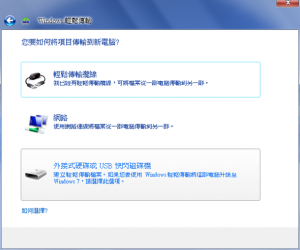
选取你目前的电脑是新电脑(来源),还是旧电脑(目的)。
接著Windows 7就会开始扫描相关的档案。
再来,选取想要传输的项目。按一下[自订],可以勾选或取消勾选项目。
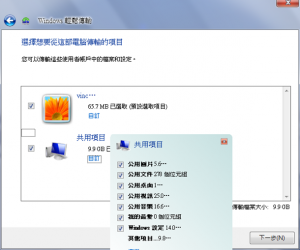
如果按一下[进阶],还可以更深入的指定项目。
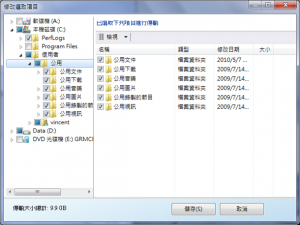
系统会将全部要传输的档案集合成一个档,你可以指定密码(如果密码留白,表示不设密码。)
接著指定这个档案的档案名称,按下[储存]按钮后,会开始储存档案。
你可以将这个档案拿到另一部电脑上,准备传输到新电脑中。
一样也是选取开始功能表中的[附属应用程式],再选取[系统工具]中的[Windows 轻鬆传输]。
按一下[是],找到之前储存的档案。
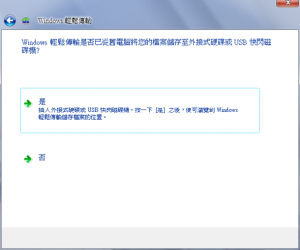
传输前,你还可以再次选取、自订想要传输的项目。
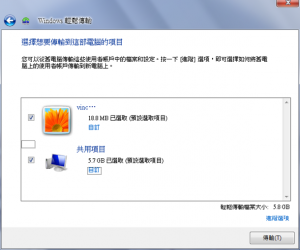
传输成后,你可以选取[查看已传输的项目],来检视传输报告。
相关资讯
留言评论
系统推荐








发表回复
要发表评论,您必须先登录。